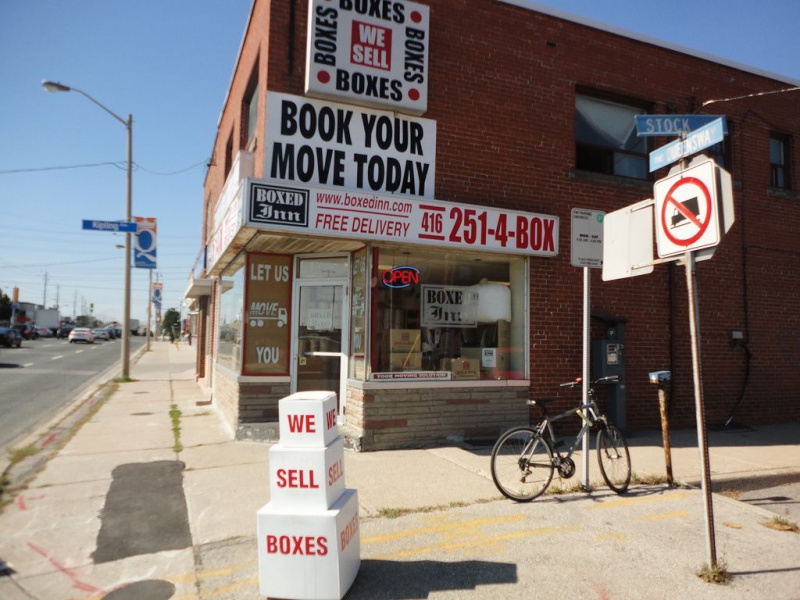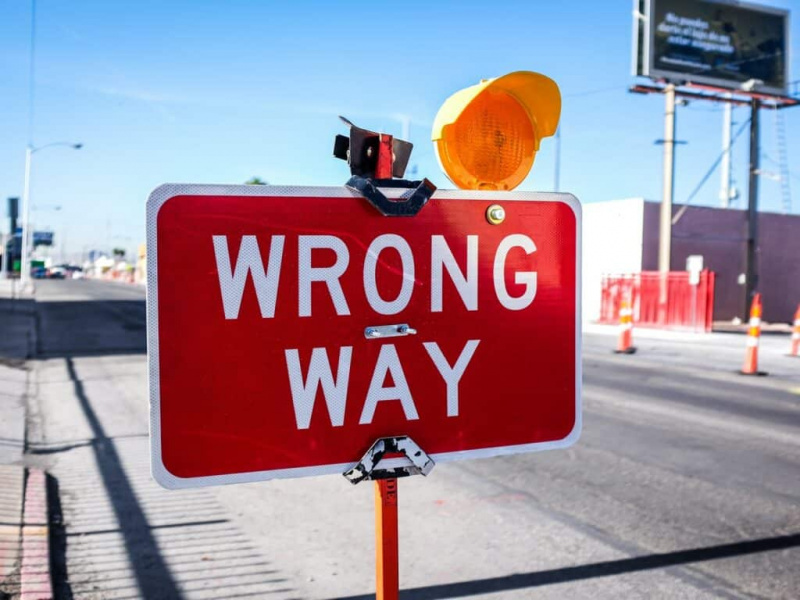10 trucuri și sfaturi pentru foaia de calcul Google pe care probabil nu le știați
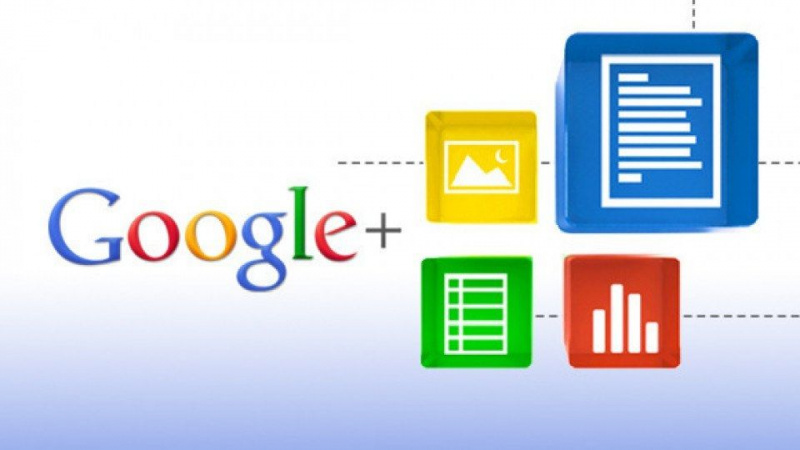
Google Docs a fost alternativa gratuită la Microsoft Office pentru cel mai mult timp acum. Acest lucru se datorează în parte modului în care suita de documente Google permite persoanelor fizice să creeze documente Google Word, prezentări și foi de calcul gratuit și toate de pe web. Cu toate acestea, există încă persoane care caută mai multe modalități de a extinde puterea Google Docs și, mai ales, Foi de calcul Google, în sarcinile lor zilnice de afaceri și personale. Astăzi, vom arunca o privire la zece trucuri și sfaturi pentru foaia de calcul Google, care vă vor ajuta să creați documente pentru foaie de calcul care îi vor surprinde pe toți prin surprindere.
1. Puterea funcției = IMAGE
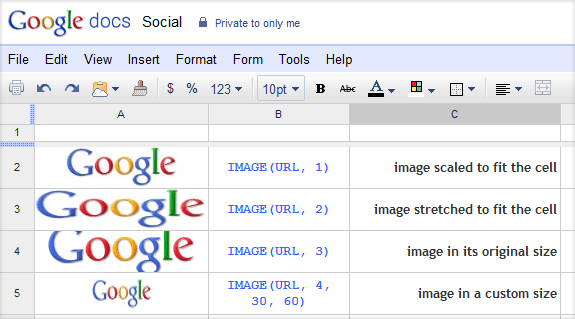
Desigur, este un fapt cunoscut că puteți adăuga imagini printr-un fișier încărcat în Foi de calcul Google. Cu toate acestea, o modalitate mai rapidă de a adăuga imagini în Foi de calcul Google este printr-o formulă de = imagine (url) . În paranteză, puneți ghilimele legăturii imaginii din online. Este o formulă destul de ușor de utilizat și vă poate economisi o grămadă de timp de încărcare în acest proces.
2. Faceți uz de șabloane
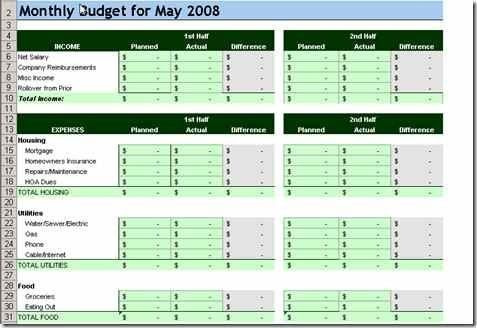
Puteți folosi o mulțime de șabloane în Microsoft Office și același lucru este valabil și pentru Foi de calcul Google. Există o grămadă pe care trebuie să o folosiți și sunt o modalitate excelentă de a obține un început important în orice formă de procesare de text pe care o faceți în Google Docs și în special în Foi de calcul Google. Tot ce trebuie să faceți în Google Docs este să faceți clic Creați nou, de acolo selectați Din șablon și navigați departe.Publicitate
3. De la Cloud, la Hard disk
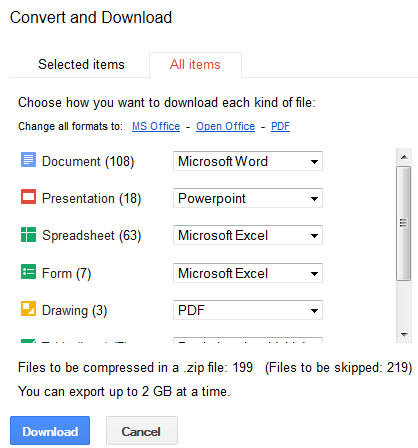
Păstrarea documentelor în cloud poate fi excelentă pentru accesarea documentelor în deplasare. Cu toate acestea, nu este întotdeauna cel mai bine atunci când încercați să le accesați offline. Poate doriți să aveți o formă de fișier a lucrărilor dvs. Google Docs, dacă da, acesta este sfatul pentru dvs. În Google Docs, selectați bifând documentele pe care doriți să le copiați. Sub Acțiuni, selectați Descărcați și într-un fișier .zip , fișierele dvs. sunt pregătite. Este important să rețineți că aveți o limită de 2 GB.
4. Enumerați toate comenzile rapide de la tastatură
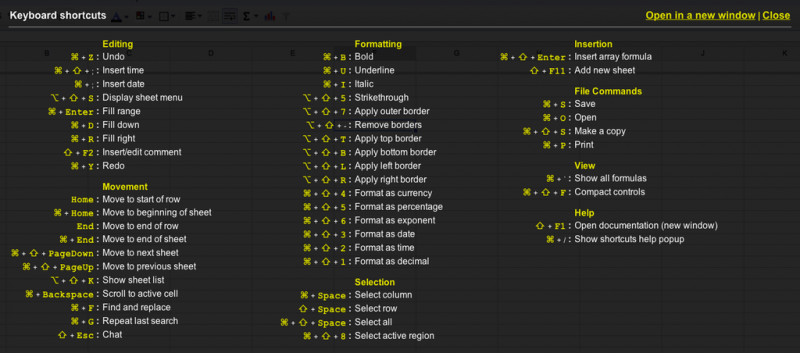
Comenzile rapide de la tastatură sunt modalitatea supremă de a rămâne productiv. Cu toate acestea, ce modalitate mai bună de a afla toate comenzile rapide de la tastatură la dispoziția dvs. decât folosind o comandă rapidă de la tastatură. Comandă + slash înainte (Mac) sau Control + Slash înainte (Windows) afișează lista finală de comenzi rapide care vă vor permite să faceți lucrurile într-o clipă.
5. Rămâneți concentrat pe ecran complet
Publicitate
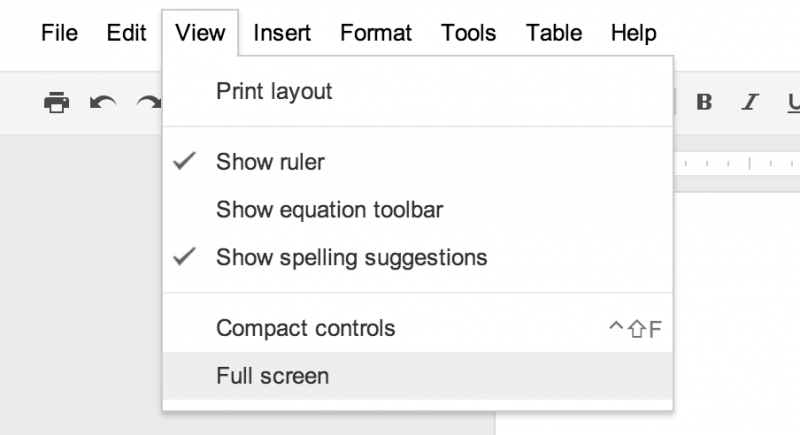
Poate fi ușor să te regăsești distras de celelalte lucruri care se întâmplă în jurul tău. Cu toate acestea, când vă aflați într-un mediu concentrat, nu sunteți exact în afara pericolului de distragere a atenției. Apoi întâlniți distracțiile ecranului computerului. Google Docs are o soluție pentru asta. Sub Fila Vizualizare, selectați Ecran complet și vă aflați într-un mediu care vă va permite să scoateți o foaie de calcul uimitoare în Foi de calcul Google.
6. Formatarea condiționată
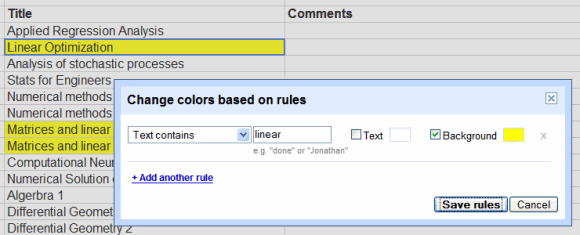
Formatarea condiționată este o caracteristică cheie în orice program de foi de calcul. Acest lucru nu diferă în Foi de calcul Google. Astăzi ne vom concentra pe utilizarea formatării condiționate pentru a colora celulele din documentul dvs. Așa cum formatarea condiționată este utilizată pentru a face abordabile sarcinile mari, utilizarea instrumentelor de colorat în formatarea condiționată vă permite să vedeți o cantitate mare de date ca fiind mai accesibile pentru dvs. de abordat.
Dacă faceți inventar și doriți să vedeți vizual ce articole sunt sub o cantitate stabilită, puteți evidenția întreaga (celulele) cu care doriți să lucrați, faceți clic pe săgeata din dreapta antetului coloanei și faceți clic pe formatare condiționată . Când este deschis, vă puteți seta parametrii, puteți alege culorile pentru fiecare parametru, apoi faceți clic pe salvare reguli.
7. Obțineți termeni asociați - în mod magic
Publicitate
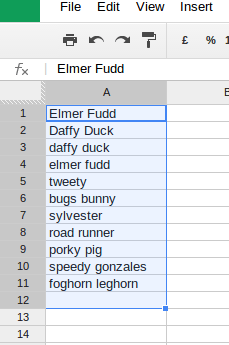
Dacă sunteți ca mine, s-ar putea să vă regăsiți folosind hărțile mintale mult pentru a rămâne creativi și chiar pentru a vindeca acele momente de vârf al limbii. Foi de calcul Google este, de asemenea, acolo pentru a vă ajuta și în astfel de situații. Folosind un program de completare Google Labs cunoscut sub numele de Google Sets, pur și simplu introduceți doi termeni în celulă. De acolo, evidențiați întreaga celulă în timp ce faceți clic pe opțiunea de pe un Mac sau Ctrl pe Windows . Termenii încep să apară în mod magic.
8. Accesarea mai multor valute
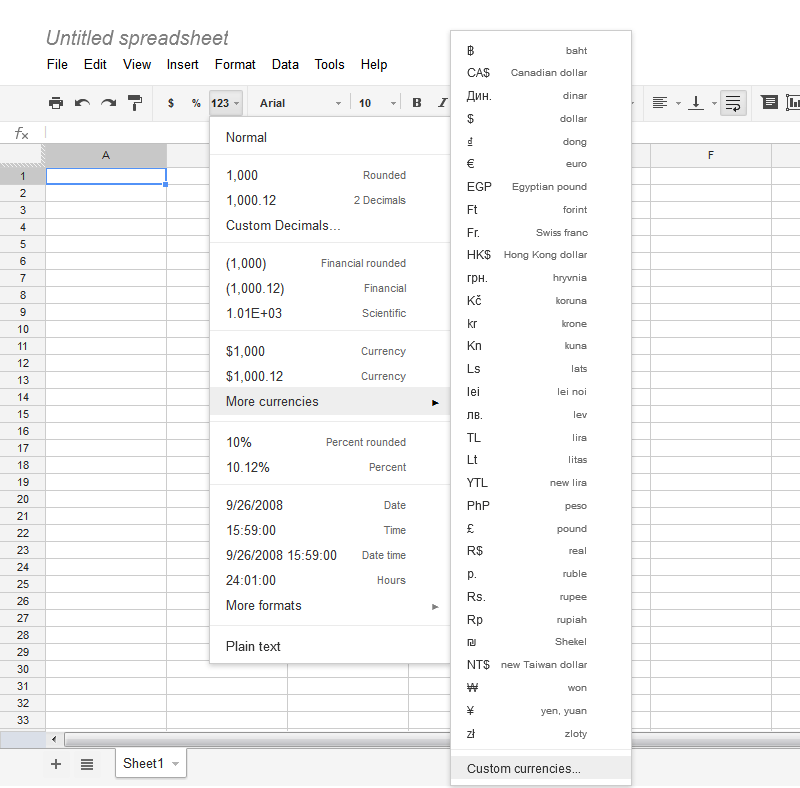
Dacă lucrați în domeniul finanțelor sau pur și simplu trebuie să faceți o foaie de calcul care implică niște bani, acesta este sfatul pentru dvs. Dacă trebuie să accesați altă monedă decât dolarul SUA, evidențiați pur și simplu celulele, faceți clic pe butonul 123 din bara de instrumente și derulați la Mai multe valute . Faceți clic pe moneda dorită și ați terminat. Google Docs tocmai a devenit puțin mai călătorit!
9. Introduceți Foi de calcul Google în Documente
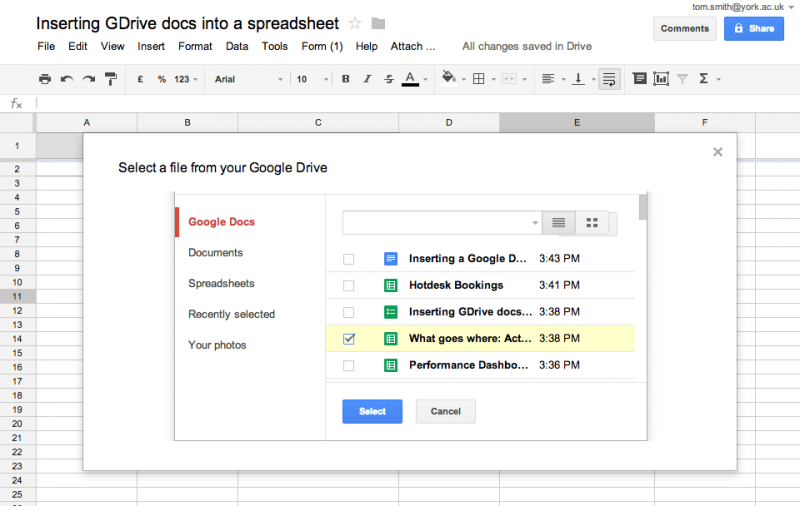
Dacă sunteți un utilizator pasionat de Documente Google, veți descoperi că documentele dvs. Word vor trebui plasate în Foi de calcul Google și invers. Făcând acest lucru, totuși, este mult mai ușor și fără probleme decât credeți. Cu Diagramele , în magazinul Google Chrome, puteți introduce diagrame Foi de calcul Google în Google Docs deschizând Diagrame suplimentare în meniul suplimentar, faceți clic pe Încărcare date, selectați, trageți ce date veți utiliza și selectați Inserați .Publicitate
10. Colectarea mai ușoară a datelor
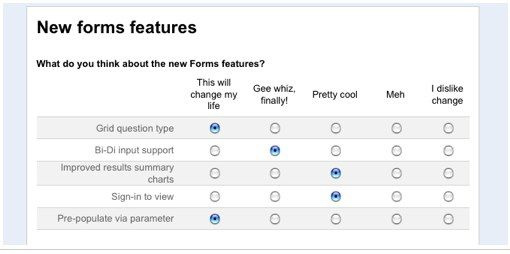
Dacă efectuați un proiect sau trebuie să utilizați un sondaj pentru a culege apoi informații din foaia dvs. de calcul, Google Forms este ceea ce aveți nevoie. Ușor de partajat și chiar și cu posibilitatea de a fi încorporat pe site-ul dvs. web de către mergând la Formulare, apoi Creați un formular . De acolo, puteți solicita indivizilor să-și completeze răspunsurile respective. Odată ce încercările dvs. s-au încheiat, datele dvs. sunt adăugate în partea de sus a foii de calcul pentru a le putea folosi.
Sper că veți putea lua sfaturile și trucurile învățate astăzi și să creați niște foi de calcul Google fantastice. Spuneți-ne în comentariile de mai jos ce truc veți folosi cel mai mult.
Credit foto recomandat: Xcluesiv prin xcluesiv.com